优酷电脑版上传视频方法
1.使用优酷客户端需要登录个人账号才能进行视频上传。打开客户端后,点击界面右上角的"账户"按钮进入登录页面。系统提供多种登录方式,包括QQ、微信、微博等第三方平台登录,用户可选择任意一种方式进行账号登录。
2.成功登录后,用户将返回客户端主界面,此时在左侧功能栏中找到并点击"上传"按钮。进入上传界面后,点击"新建上传"选项,系统会自动弹出文件选择对话框,用户在此选取需要上传的目标视频文件。
3.在选择视频文件后,系统将显示上传确认对话框。请用户务必认真阅读《优酷上传服务条款》,勾选同意选项后,点击"一键上传"即可开始视频传输。
4.上传完成后,用户可在"已上传"栏目中找到该视频,并可继续完善视频的相关信息和设置。
优酷官方版设置转码教程
1.转码操作步骤
首先启动优优酷视频播放器,在搜索栏输入目标视频名称进行检索。系统将显示相关视频资源列表,定位到所需视频后,可在视频缩略图右下角找到蓝色下载箭头图标,点击该按钮进入下载界面。
2.下载设置界面操作
点击下载按钮后将出现"新建下载"对话框,界面包含文件地址、存储路径和画质选项等基础参数。用户可根据实际需求进行相应配置。需重点注意的是底部的"下载完成后自动转码"功能选项,该选项即为转码功能开关。点击相邻的"设置"按钮可进入详细配置界面。
3.转码参数设置方法
在转码设置界面中,"转码格式"为关键配置项。系统支持mp4、3GP、FLV、MP3、AVI等多种常用格式,用户应根据目标播放设备的兼容性选择合适格式。此外还可设置输出视频的分辨率尺寸,建议保持默认设置以确保最佳观看效果。转码存储路径可自定义,并建议勾选完成提醒功能以便及时获取转码完成通知。全部参数设置完成后务必点击保存按钮确认设置。
4.完成所有设置后
返回"新建下载"界面。在下载前需勾选"下载完成后自动转码"选项,随后点击"开始下载"按钮。系统将在视频下载完成后,根据预设格式自动执行转码操作,并将文件保存至指定路径。以上即为优酷客户端转码功能的完整操作流程。
优酷视频播放器倍速播放教程
1.启动优酷客户端并选择需要观看的视频内容;
2.在视频播放界面左下角找到"倍速"选项并点击;
3.系统将提供0.5倍、1倍、1.5倍和2倍四种播放速度选项以供选择。例如选择2倍速后,视频将以双倍速度播放。如需恢复正常播放速度,可点击界面左下角提示的R键还原设置。需要注意的是,改变播放速度可能影响视频的观看效果,用户应根据实际需求选择合适的播放速率。
优酷国际版弹幕设置方法
1.启动优酷客户端,在主界面选择并播放所需影视内容; 2.进入播放界面后,点击左下角标注为"弹"的功能按钮; 3.系统将显示已开启弹幕提示,此时视频画面上方会呈现滚动弹幕; 4.在播放界面底部工具栏中,点击设置图标(呈齿轮状); 5.弹出的设置窗口中包含"弹幕显示区域"、"弹幕文字大小"和"弹幕显示密度"三个可调节参数; 6.根据个人偏好完成各项参数设置后,点击窗口右上角的关闭按钮退出设置界面。 7.重新进入动漫播放界面时,观众可清晰观察到顶部区域显示的弹幕内容已发生显著变化。优酷客户端日志更新一览
版本9.2.40.1001对频道页面进行了全新改版,界面设计全面更新,内容推荐更加丰富,为用户提供了更优质的观影体验。
版本9.2.15.1002则着重优化了播放和下载功能的稳定性。
在版本8.0.8.12173中,主要提升了视频播放成功率,改善了启动速度和播放卡顿问题,并修复了多项已知系统缺陷。
版本7.3.6.12281引入了全新的视频库界面设计,优化了"我的桌面优酷"功能模块。
网编短评
优酷电脑版提供安全、无病毒的观看环境,并严格审查上传的视频,给大家一个绿色环境!
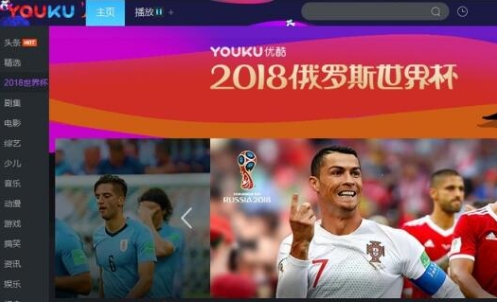
精品推荐
优酷电脑版下载地址
- PC版
相关版本
大家都喜欢
- 电脑软件
- 手机软件

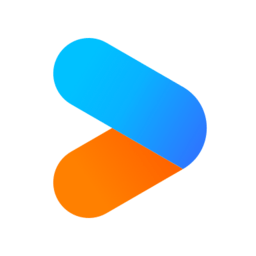

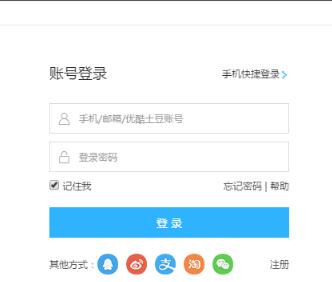
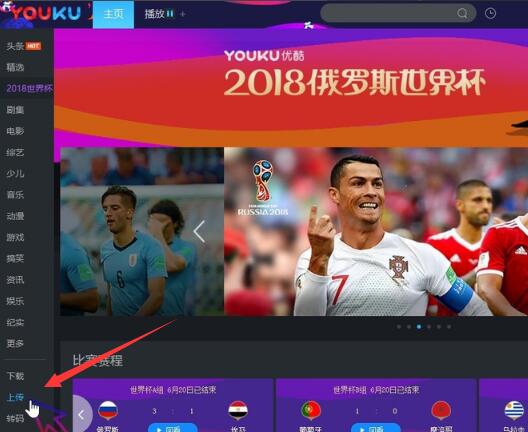
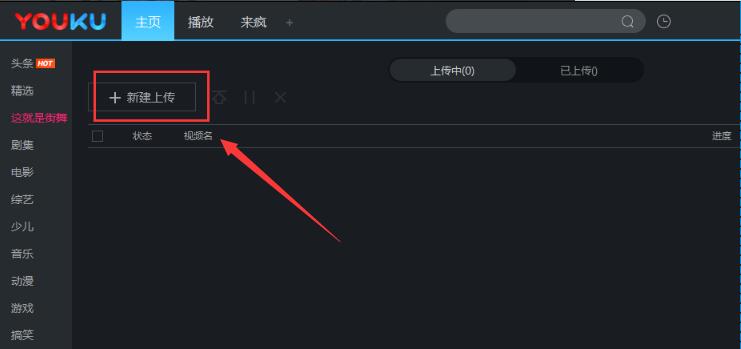
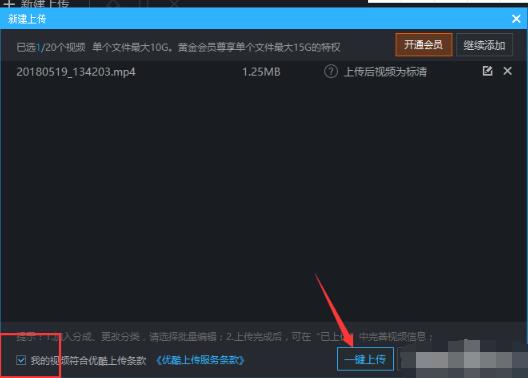
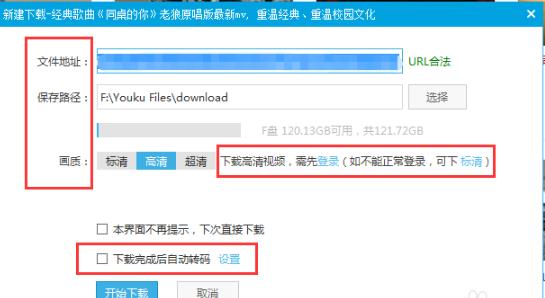
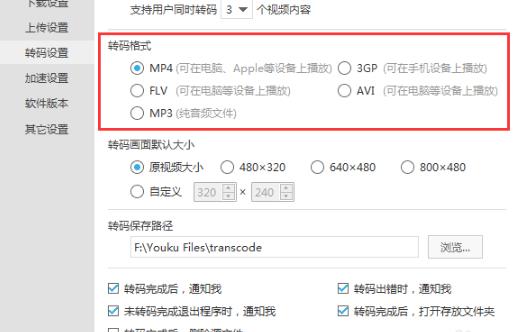
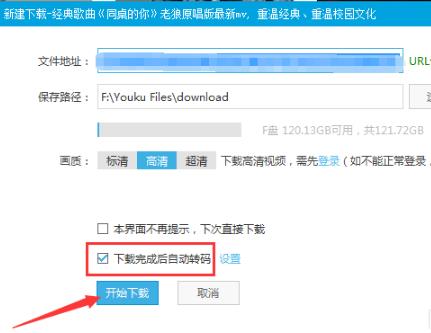
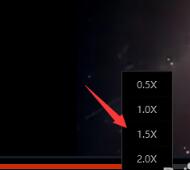
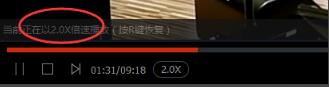
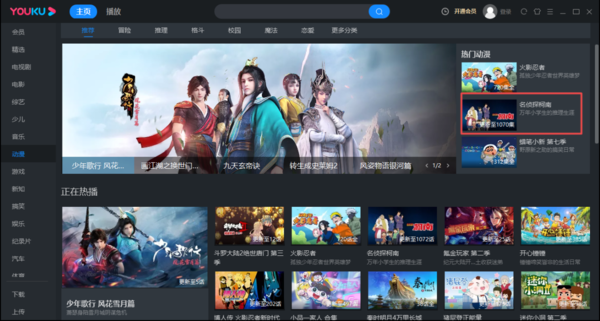
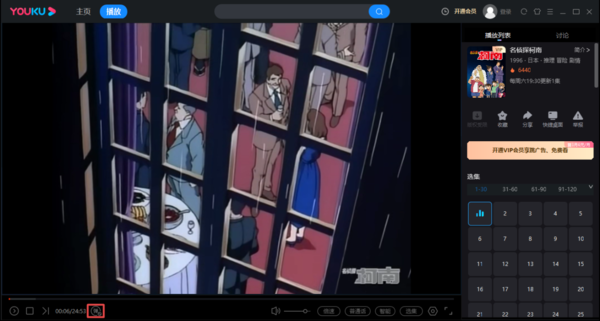

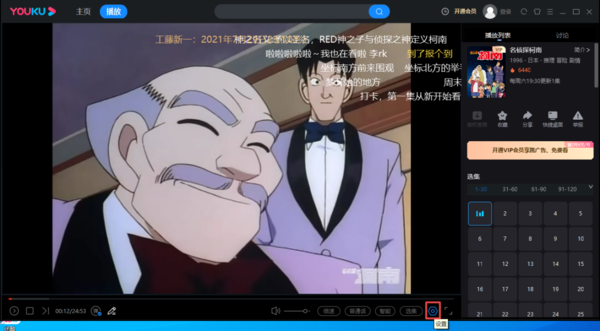
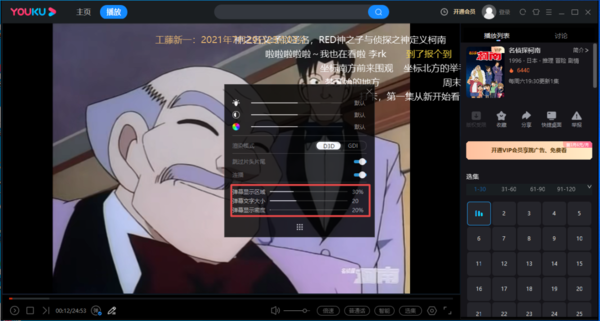
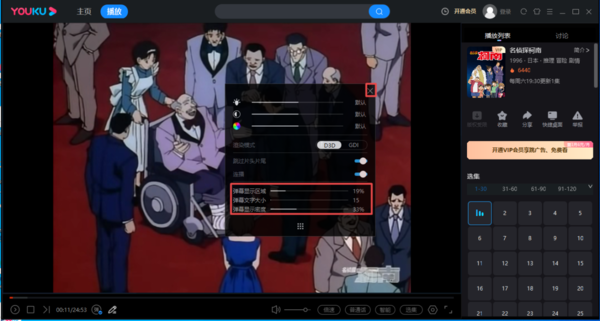
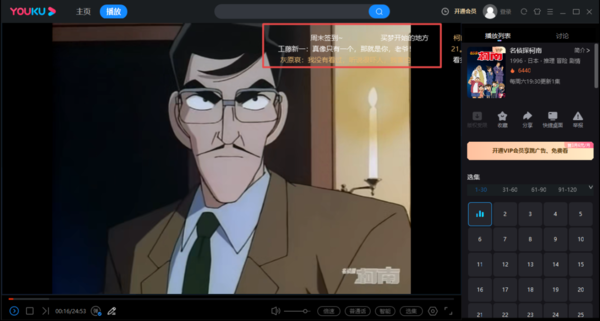



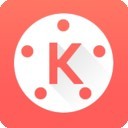











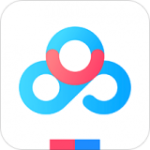
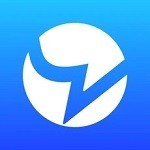










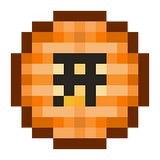



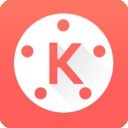

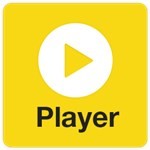
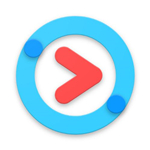

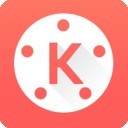

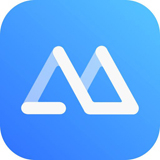


 爱奇艺官方免费版 v8.7.140 最新版本大小:37MB
爱奇艺官方免费版 v8.7.140 最新版本大小:37MB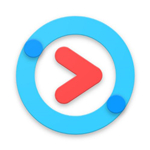 优酷视频官方免费版 v8.0.8 电脑版本大小:76.6MB
优酷视频官方免费版 v8.0.8 电脑版本大小:76.6MB 秀拍客软件旧版本 v10.0.0.1 无广告版大小:122.98MB
秀拍客软件旧版本 v10.0.0.1 无广告版大小:122.98MB 腾讯视频pc客户端 v11.25 专用版大小:68MB
腾讯视频pc客户端 v11.25 专用版大小:68MB 百度影音电脑完整版 v5.6.2.47 提升版大小:49.91MB
百度影音电脑完整版 v5.6.2.47 提升版大小:49.91MB 迅捷录屏大师电脑版 v2.0.0.1 电脑版本大小:2.82MB
迅捷录屏大师电脑版 v2.0.0.1 电脑版本大小:2.82MB 爱奇艺视频电脑版 v8.5.136.3066 最新版本大小:50MB
爱奇艺视频电脑版 v8.5.136.3066 最新版本大小:50MB 会声会影电脑版 v24.1.1.1 最新版本大小:1.88GB
会声会影电脑版 v24.1.1.1 最新版本大小:1.88GB